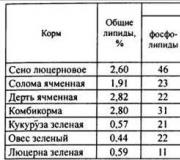तुमच्या फोनवरून तुमच्या संगणकावर USB द्वारे इंटरनेट कसे वापरावे. आधुनिक परिस्थितीत फोनवरून संगणकावर इंटरनेट कसे हस्तांतरित करावे
आधुनिक फोन विविध कार्ये करण्यास आणि आपले जीवन मोठ्या प्रमाणात सुलभ करण्यास सक्षम आहेत. उदाहरणार्थ, तुम्ही तुमचा फोन तुमच्या कॉम्प्युटरशी इंटरनेट कनेक्ट करण्यासाठी वापरू शकता. या लेखात आपण नेमके हे प्रकरण पाहू.
पद्धत क्रमांक 1. Wi-Fi प्रवेश बिंदू म्हणून फोन.
जर तुमच्याकडे लॅपटॉप किंवा तुमचा डेस्कटॉप संगणक वाय-फाय मॉड्यूलने सुसज्ज असेल, तर तुमच्यासाठी सर्वात सोप्या पद्धतीनेफोनद्वारे इंटरनेटला संगणकाशी जोडणे हा मुद्दा असेल वाय-फाय प्रवेश. आधुनिक फोन वाय-फाय ऍक्सेस पॉईंट तयार करू शकतात आणि त्यांच्याद्वारे इंटरनेट वितरीत करू शकतात, जे ते यामधून प्राप्त करतात. मोबाइल ऑपरेटर GPRS, 3G किंवा LTE तंत्रज्ञान वापरून.
या लेखात आम्ही ऑपरेटिंग रूमचे उदाहरण वापरून हे कसे केले जाते ते दाखवू. Android प्रणाली. प्रथम आपण उघडणे आवश्यक आहे Android सेटिंग्जआणि तेथे “इतर नेटवर्क” नावाचा विभाग शोधा. काही प्रकरणांमध्ये, या विभागाचे नाव वेगळे असू शकते. उदाहरणार्थ, मूळ Android शेल असलेल्या फोनवर त्याला "अधिक" म्हणतात.

"इतर नेटवर्क" विभागात, तुम्हाला "मॉडेम आणि ऍक्सेस पॉइंट" विभाग उघडण्याची आवश्यकता आहे (या विभागाला "मॉडेम", "ऍक्सेस पॉइंट", "मॉडेम मोड" किंवा "ऍक्सेस पॉइंट कनेक्ट करणे" असे म्हटले जाऊ शकते).

"मोडेम आणि ऍक्सेस पॉइंट" विभागात, "मोबाइल ऍक्सेस पॉइंट" फंक्शन सक्षम करा.

हे वैशिष्ट्य सक्षम केल्यानंतर, तुमचा फोन वाय-फाय हॉटस्पॉट तयार करेल. त्यास कनेक्ट करण्यासाठी, आपल्याला Wi-Fi नेटवर्कचे नाव आणि संकेतशब्द पहाण्याची आवश्यकता आहे. हे करण्यासाठी, "मोबाइल ऍक्सेस पॉइंट" विभाग उघडा.

हा विभाग प्रवेश बिंदूचे नाव आणि त्याचा संकेतशब्द दर्शवेल. हा डेटा वापरून, तुम्ही तयार केलेल्या वाय-फाय हॉटस्पॉटशी कनेक्ट करण्यात आणि तुमच्या संगणकावर इंटरनेटवर प्रवेश करण्यात सक्षम व्हाल.

पद्धत क्रमांक 2. USB मोडेम म्हणून फोन.
तुम्ही तुमचा फोन USB मोडेम म्हणून देखील वापरू शकता. या प्रकरणात, संगणकावर वाय-फाय मॉड्यूल नसले तरीही आपण आपल्या फोनद्वारे आपल्या संगणकाशी इंटरनेट कनेक्ट करू शकता. त्याच वेळी, तुमचा फोन USB मॉडेम म्हणून वापरणे वाय-फाय ऍक्सेस पॉईंटपेक्षाही सोपे आहे. खाली आम्ही उदाहरण म्हणून Android फोन वापरून हे कसे केले जाते ते दाखवू.
प्रथम, आपण USB केबल वापरून आपला फोन आपल्या संगणकाशी कनेक्ट करणे आवश्यक आहे. सिस्टमद्वारे फोन शोधल्यानंतर, आपल्याला फोनवरील Android सेटिंग्ज उघडण्याची आणि आम्ही वर वर्णन केल्याप्रमाणे “इतर नेटवर्क - मोडेम आणि प्रवेश बिंदू” विभागात जाणे आवश्यक आहे. या विभागात तुम्हाला "USB मॉडेम" कार्य सक्षम करणे आवश्यक आहे.

यानंतर, तुमच्या सिस्टमने आपोआप USB मॉडेम शोधून कनेक्ट केले पाहिजे. सहसा, “USB मॉडेम” कार्य सक्षम केल्यानंतर, इंटरनेट काही सेकंदात संगणकावर दिसते.
मी ऍपल उत्पादनांचा मालक किंवा चाहता नसल्यामुळे, मी फक्त यावर आधारित स्मार्टफोनसह कार्य करण्याबद्दल बोलेन. तुम्हाला काही सोप्या पावले उचलावी लागतील.
फोन सेटअप
तुमच्या स्मार्टफोनवर, सेटिंग्ज (पॅरामीटर्स) वर जा आणि "नेटवर्क" आयटम शोधा, त्यानंतर "शेअर मोडेम" किंवा फक्त "मोडेम" आयटम शोधा. स्वाभाविकच, आम्ही ते निवडतो.
इतर फोनवर हे वैशिष्ट्य थोडेसे लपवलेले असू शकते. आयटमसाठी नेटवर्क सेटिंग्जमध्ये पाहण्याचा प्रयत्न करा "वायरलेस नेटवर्क"(आणि बहुधा तुम्हाला “अधिक” बटणावर क्लिक करावे लागेल) आणि आधीच तेथे आयटम शोधा “ WI-FI राउटर", किंवा "मोडेम". कोणत्याही परिस्थितीत, हे कार्य येथे कुठेतरी आहे.

लक्षात ठेवा! येथे आणखी 2 गुण आहेत. USB मॉडेम अद्याप सक्रिय नाही कारण कोणतेही कनेक्शन नाही. परंतु जर तुम्ही तुमचा फोन USB केबलद्वारे कनेक्ट केला तर सेटिंग सक्रिय होईल आणि अशा प्रकारे तुम्ही तुमच्या लॅपटॉपवर इंटरनेट वापरू शकाल.
बरं, ब्लूटूथ, जसे तुम्हाला आधीच समजले आहे, ब्लूटूथद्वारे डिव्हाइसशी कनेक्ट होण्यासाठी आवश्यक आहे. पण मला ही पद्धत अजिबात आवडत नाही.
पुढे, आपल्याला आपले नाव काय असेल ते सूचित करणे आवश्यक आहे. WI-FI नेटवर्क. तुम्ही ते जसे आहे तसे सोडू शकता, परंतु तुम्हाला हवे असल्यास, ते तुमच्यासाठी अधिक सोयीस्कर बनवण्यासाठी ते बदला. त्यानंतर, आम्ही एक संकेतशब्द घेऊन येतो जेणेकरुन शेजारी आमच्याशी कनेक्ट होण्याचे धाडस करू शकत नाहीत आणि तत्वतः, आपल्याला इतर कशाचीही आवश्यकता नाही. "जतन करा" वर क्लिक करा.


आणि अर्थातच, सर्वात महत्वाची गोष्ट म्हणजे तुमच्या स्मार्टफोनवर मोबाईल इंटरनेट सक्षम असणे आवश्यक आहे, अन्यथा आमचे सर्व हाताळणी निरर्थक आहेत. तुमच्या स्मार्टफोनवर वाय-फाय सक्रिय केले असल्यास, ते आपोआप बंद होईल, कारण पॉवर येथून येते मोबाइल नेटवर्क 3G किंवा 4G.
संगणक किंवा लॅपटॉप सेट करणे
बरं, आता प्रकरण लहानच राहिलं. शोधण्याची गरज आहे वायरलेस इंटरनेटसंगणकावर कनेक्शन, म्हणून आम्हाला लॅपटॉप किंवा वाय-फायला समर्थन देणारा संगणक आवश्यक असेल.
आता खालच्या उजव्या कोपर्यात (ट्रेमध्ये) आम्ही वायरलेस कनेक्शन चिन्ह शोधतो, त्यावर क्लिक करा आणि प्रस्तावित सूचीमधून आम्ही आमच्या फोनवर तयार केलेले नेटवर्क निवडा. पुढे, सिक्युरिटी की (तुम्ही तयार केलेला पासवर्ड) एंटर करा आणि इंटरनेट वापरा.

या कृतीने मला एकापेक्षा जास्त वेळा मदत केली आहे, आमच्या अप्रत्याशित प्रदात्याचे आभार. कधीकधी आपल्याला त्वरित इंटरनेटची आवश्यकता असते, परंतु काही कारणास्तव ते तेथे नसते. हे स्मार्टफोनवर वापरणे फारसे सोयीचे नाही, म्हणून तुम्हाला तुमच्या संगणकावर इंटरनेट सर्फिंग करण्याच्या बाजूने तुमच्या फोनवरून रहदारी चोरणे व्यवस्थापित करावे लागेल.
होय, आणि रहदारीबद्दल विसरू नका. अशा इंटरनेटवर वेळ घालवण्यामुळे तुमची रहदारी खूप चांगली होते, म्हणून मी शिफारस करतो की तुम्ही हे फंक्शन जेव्हा तुम्हाला खरोखर आवश्यक असेल तेव्हा वापरा आणि YouTube वर व्हिडिओ पहा, जसे की टॉप 10 अपघात.
बरं, मी कदाचित आजचा माझा लेख इथेच संपवतो. मला आशा आहे की ते आपल्यासाठी उपयुक्त होते आणि आपण माझ्या ब्लॉग अद्यतनांची सदस्यता घेण्यास विसरणार नाही. तुला शुभेच्छा. बाय बाय!
शुभेच्छा, दिमित्री कोस्टिन.
हा लेख विंडोज OS सह संगणक किंवा लॅपटॉप नेटवर्कशी कनेक्ट करण्यासाठी मॉडेम म्हणून मोबाइल कम्युनिकेटर वापरण्याच्या टप्प्यांवर चर्चा करतो. चिनी फोनवर इंटरनेट कसे सेट करावे या मुद्द्यावर देखील लक्ष दिले जाते.
आपल्याला कनेक्ट करण्यासाठी काय आवश्यक आहे
उपलब्धता आवश्यक भ्रमणध्वनी, ज्यामध्ये अंगभूत 3G, EDGE किंवा GPRS मॉडेम आहे. सॅमसंग, नोकिया, सोनी किंवा इतर ब्रँड कम्युनिकेटरचे कोणतेही मॉडेल देखील योग्य असू शकते. तुमचा फोन तुमच्या संगणकाशी जोडण्यासाठी तुम्हाला USB केबलची आवश्यकता आहे. वायरला ब्लूटूथ डिव्हाइसने बदलले जाऊ शकते. हे स्पष्ट आहे की या पर्यायामध्ये, संगणक आणि फोनमध्ये योग्य ॲडॉप्टर असणे आवश्यक आहे. कम्युनिकेटरसह सिंक्रोनाइझेशनसाठी मॉडेम ड्रायव्हर किंवा प्रोग्राम असणे आवश्यक आहे. सॉफ्टवेअर बहुतेकदा फोनसह डिस्कवर पुरवले जाते आणि निर्मात्याच्या वेबसाइटवर आपल्याला आवश्यक असलेली प्रत्येक गोष्ट विनामूल्य डाउनलोड करण्याची संधी देखील आहे. योग्य ऑपरेटरकडून सिम कार्ड आवश्यक आहे मोबाइल संप्रेषणसकारात्मक खाते शिल्लक सह. सिम कार्डसाठी डेटा सेवा सक्रिय असणे आवश्यक आहे. तुम्ही हे ऑपरेटरकडून शोधू शकता आणि जेव्हा संधी उपलब्ध नसेल, तेव्हा ते कनेक्ट करण्याची विनंती करा. तुम्हाला टॅरिफ प्लॅन निर्धारित करण्याची आणि तुमच्या फोनवर अमर्यादित इंटरनेट सेट करणे देखील आवश्यक आहे. आपण सेवा केंद्रावर किंवा मोबाइल ऑपरेटरच्या वेबसाइटवर संपर्ककर्त्यासाठी नंबर कसा सुरू करायचा आणि डायल कसा करायचा हे शोधले पाहिजे. त्यांना मॉडेम सेटिंग्जमध्ये तसेच कनेक्शन तयार करताना लक्षात घेणे आवश्यक आहे. सेवा प्रदाता निवडण्याकडे विशेष लक्ष देणे आवश्यक आहे, कारण भिन्न प्रदात्यांमधील इंटरनेट कनेक्शनची गुणवत्ता आणि गती लक्षणीयरीत्या बदलू शकते. हे पॅरामीटर्स निवासस्थानाच्या प्रदेशावर आणि दिवसाच्या वेळेवर देखील अवलंबून असतात.
कसे कनेक्ट करावे

जेव्हा तुम्हाला तुमच्या फोनवर संगणकाद्वारे इंटरनेटची आवश्यकता असते तेव्हा कनेक्शन सेट करणे अनेक टप्प्यांत केले जाते. ड्राइव्हर स्थापित करा आणि फोन पीसी किंवा लॅपटॉपशी कनेक्ट करा. सर्व प्रथम, आपल्याला आपल्या संगणकावर सिंक्रोनाइझेशन प्रोग्राम स्थापित करणे आवश्यक आहे आणि नंतर कॉर्ड वापरून किंवा ब्लूटूथद्वारे आपला फोन कनेक्ट करणे आवश्यक आहे. जेव्हा एकत्र करण्यासाठी कोणताही अनुप्रयोग नसतो, परंतु आपल्याला संगणकाद्वारे आपल्या फोनवर इंटरनेटची आवश्यकता असते आणि फक्त ड्रायव्हर फायली असलेले एक फोल्डर असते, सर्व प्रथम आपल्याला संप्रेषक पीसीशी कनेक्ट करणे आवश्यक आहे. जेव्हा सिस्टम नवीन उपकरणे स्थापित करण्यास सुरवात करते, तेव्हा आत चिन्हांकित करा इच्छित विंडोया निर्देशिकेचा मार्ग.
सेटअप पार पाडत आहे

डिव्हाइस व्यवस्थापकात प्रवेश उघडा ऑपरेटिंग सिस्टम. "मॉडेम" विभागात, तुमचे फोन मॉडेल शोधा आणि "गुणधर्म" वर क्लिक करा. नवीन विंडोमध्ये, अतिरिक्त कम्युनिकेशन पॅरामीटर्ससह टॅबवर जा आणि कमांड कॉलममध्ये इनिशिएलायझेशन स्ट्रिंग प्रविष्ट करा. पुढे, संमती बटणावर क्लिक करा. आधी सांगितल्याप्रमाणे, सर्व आवश्यक डेटा, जर तुम्हाला तुमच्या फोनवर संगणकाद्वारे इंटरनेटची आवश्यकता असेल, तर तुम्हाला ते शोधणे आवश्यक आहे सेवा केंद्र. इनिशिएलायझेशन स्ट्रिंग निश्चितपणे कोणती सेवा वापरली जाऊ शकते हे निश्चित करेल. नियमानुसार, प्रत्येकासाठी दर योजनात्याचे स्वतःचे पॅरामीटर प्रदान केले आहे.
कनेक्शन कसे तयार करावे

या टप्प्यावर संगणकाद्वारे आपल्या फोनवर इंटरनेटवर प्रवेश मिळविण्याची प्रक्रिया अवलंबून असते विंडोज आवृत्त्या. "प्रारंभ" मेनूमध्ये, मार्गाचे अनुसरण करा: "नियंत्रण पॅनेल", नंतर "नेटवर्क आणि इंटरनेट कनेक्शन". पुढील चरणात, “विझार्ड्स” चिन्हावर डबल-क्लिक करा. पहिल्या विंडोमध्ये, "पुढील" वर क्लिक करा. "नेटवर्क कनेक्शन प्रकार" मध्ये "इंटरनेटवर" बॉक्स चेक करा. "पुढील" क्लिक करा. चालू पुढील टप्पा"मॅन्युअल कनेक्शन सेटिंग्ज" निवडा. पुढे, आम्ही चीनी कम्युनिकेटरवर इंटरनेट सेट करण्याच्या प्रक्रियेचा विचार करू. आम्ही वर्णन करू आवश्यक क्रियामेगाफोन नेटवर्कचे उदाहरण आणि सेलेस्टियल एम्पायरमधील आयफोन स्मार्टफोनची प्रत वापरणे. सेटअप प्रक्रिया सर्व प्रमुख दूरसंचार ऑपरेटरसाठी वैशिष्ट्यपूर्ण आहे. विशेष क्रमांक वापरून ऑर्डर करणे आवश्यक आहे स्वयंचलित सेटिंग्ज, आणि नंतर त्यांना जतन करा. अशा प्रकारे, तुम्ही कोणत्या निर्मात्याचा फोन वापरता हे महत्त्वाचे नाही. तुम्ही MegaFon चे सदस्य असल्यास, तुमच्या कम्युनिकेटरसाठी सेटिंग्ज मिळवण्यासाठी तुम्ही ग्राहक सेवेला 0500 वर कॉल करू शकता. ऑपरेटरला आवश्यक माहिती द्या. संभाषणानंतर, तुम्हाला तुमच्या फोनवर आवश्यक सेटिंग्जसह एक संदेश प्राप्त होईल.
सर्व आधुनिक मोबाइल उपकरणेविविध मॉड्यूल्ससह सुसज्ज आहेत जे आपल्याला इंटरनेटवर प्रवेश करण्यासाठी त्यांचा वापर करण्यास अनुमती देतात. तथापि, तुम्ही केवळ तुमच्या फोनवर इंटरनेट सर्फ करू शकत नाही, तर तुमच्या मोबाइल फोनला इतर उपकरणांसाठी इंटरनेट स्रोत बनवू शकता.
स्मार्टफोन वापरणे
आपल्याकडे Android OS वर चालणारा स्मार्टफोन असल्यास, आपल्या फोनद्वारे इंटरनेट कसे कनेक्ट करावे या प्रश्नाचे एकाच वेळी दोन निराकरणे असतील. खाली वर्णन केलेल्या दोन्ही पद्धती तितक्याच प्रभावी आहेत आणि केवळ स्मार्टफोनसाठीच नव्हे तर सिम कार्ड समर्थनासह टॅब्लेटसाठी देखील योग्य आहेत.
जर तुमचा संगणक (लॅपटॉप) वाय-फाय मॉड्यूलने सुसज्ज असेल, तर तुम्ही तुमच्या स्मार्टफोनला एक ऍक्सेस पॉइंट बनवू शकता जे वायरलेस नेटवर्क वितरीत करेल.
जेव्हा ऍक्सेस पॉइंट सक्रिय असल्याचे दर्शवणारा संदेश दिसतो, तेव्हा सेटिंग्ज उघडण्यासाठी त्यावर क्लिक करा. "ऍक्सेस पॉइंट सेटिंग्ज" विभाग निवडा. 
नेटवर्कचे नाव, सुरक्षा पद्धत आणि पासवर्ड निर्दिष्ट करा. हा डेटा डीफॉल्टनुसार सेट केलेला आहे, परंतु तुम्ही तो व्यक्तिचलितपणे बदलू शकता. तुमचे बदल जतन करण्याचे सुनिश्चित करा. 
स्मार्टफोनवर तयार केलेल्या ऍक्सेस पॉईंटशी कनेक्शन वापरून केले जाते मानक योजना. उपलब्ध नेटवर्कसाठी तुमच्या संगणकावर शोधा, तुमचे शोधा वाय-फाय हॉटस्पॉटआणि कनेक्शन बनवा.
तुमच्या संगणकावर वाय-फाय मॉड्यूल नसल्यास, तुम्ही तुमचा स्मार्टफोन USB मोडेम म्हणून वापरण्याचा प्रयत्न करू शकता:

कनेक्शन यशस्वी झाल्यास, सिस्टम ट्रेमध्ये एक सूचना दिसून येईल जी कनेक्शन स्थापित केले आहे हे दर्शवेल.
जर तुम्ही Windows XP किंवा Microsoft OS च्या आधीच्या आवृत्तीवर चालणाऱ्या संगणकावर इंटरनेट सेट करण्याचा प्रयत्न करत असाल, तर बहुधा मॉडेम ड्राइव्हर आपोआप स्थापित होणार नाही. तुम्हाला ते स्मार्टफोन निर्मात्याच्या वेबसाइटवरून डाउनलोड करावे लागेल, ते जबरदस्तीने इंस्टॉल करावे लागेल आणि त्यानंतरच इंटरनेटवर प्रवेश करण्याचा प्रयत्न करावा लागेल.
मोबाईल फोन वापरणे
तुमच्याकडे “ऍक्सेस पॉइंट” फंक्शनला सपोर्ट करणारा स्मार्टफोन असल्यास, ऑनलाइन मिळणे खूप सोपे होईल. जर तुम्हाला नियमित मोबाईल फोनद्वारे इंटरनेटशी कनेक्ट करायचे असेल तर ही दुसरी बाब आहे. हाय-स्पीड लीज्ड लाइन आणि वायरलेस नेटवर्कच्या आगमनापूर्वी, हे तंत्रज्ञान बऱ्याचदा वापरले जात होते, परंतु अलीकडेते तिच्याबद्दल थोडेसे विसरले. चला ही उपेक्षा दुरुस्त करूया आणि मेमरीमध्ये उपयुक्त माहिती पुनरुज्जीवित करूया.

इनिशिएलायझेशन लाइन विशिष्ट प्रत्येक वैयक्तिक दर योजनेसाठी वैयक्तिक आहे मोबाइल ऑपरेटर. ऑपरेटरच्या वेबसाइटवर किंवा तांत्रिक समर्थन सेवेमध्ये योग्य कनेक्शनसाठी आवश्यक असलेला हा डेटा तुम्ही स्पष्ट करू शकता.
कनेक्शन तयार करत आहे
तुमचा मोबाईल फोन सेट केल्यानंतर, तुम्ही नवीन कनेक्शन तयार करण्यासाठी पुढे जाऊ शकता. Windows 7/8/8.1 वर इंटरनेट कसे सेट करायचे हे आपल्याला माहित असल्यास, आपण या कार्यास सहजपणे सामोरे जाऊ शकता:

जर काही कारणास्तव इंटरनेटशी कनेक्ट करण्यासाठी मानक प्रोग्राम योग्यरित्या कार्य करण्यास नकार देत असेल तर आपण मेगाफोन मॉडेम त्याच प्रकारे कॉन्फिगर करू शकता.
आपण Windows XP वापरत असल्यास, आयटमची नावे आणि कनेक्शन तयार करण्याची प्रक्रिया थोडी वेगळी असू शकते. तथापि, प्रक्रिया स्वतःच अपरिवर्तित राहते, म्हणून त्याचा अर्थ समजून घेणे महत्वाचे आहे.
सोयीसाठी, तुम्ही तुमच्या डेस्कटॉपवर कनेक्शन शॉर्टकट ठेवू शकता. हे करण्यासाठी, आपल्याला तयार केलेले कनेक्शन शोधण्याची आवश्यकता आहे, त्यावर उजवे-क्लिक करा आणि "शॉर्टकट तयार करा" निवडा. डेस्कटॉपवर शॉर्टकट ठेवण्यास सांगणारी विंडो दिसेल - हे ऑपरेशन पूर्ण करण्यासाठी "होय" क्लिक करा.
इंटरनेट प्रवेश
उपकरणे कॉन्फिगर केली आहेत, कनेक्शन तयार केले आहे - आता आपण आपला मोबाइल फोन वापरून इंटरनेटवर प्रवेश करू शकता:

कनेक्शन प्रक्रिया पूर्ण होण्याची प्रतीक्षा करा. जर सर्व काही ठीक झाले तर, सिस्टम ट्रेमध्ये एक सूचना दिसून येईल जी दर्शवेल की कनेक्शन स्थापित केले आहे. कोणताही ब्राउझर उघडा आणि वेब पृष्ठे लोड होत आहेत का ते तपासा.
महत्वाचे! या मॅन्युअल मध्ये आम्ही बोलत आहोतअँड्रॉइड उपकरणांबद्दल, म्हणजेच, दुसऱ्या OS वर USB केबलद्वारे संगणकाद्वारे आपला फोन इंटरनेटशी कनेक्ट करण्याचे मार्ग कार्य करत नाहीत.
एक समस्या अनेकदा उद्भवते - फोनवर इंटरनेट नाही आणि Wi-Fi वापरण्याचा कोणताही मार्ग नाही, परंतु कार्यरत नेटवर्कसह संगणक आहे. हा लेख एक सोपा उपाय वर्णन करतो - वायरद्वारे कनेक्ट करणे.
डिव्हाइस चार्ज करण्यासाठी तुम्हाला फक्त USB केबल आणि वायरची आवश्यकता आहे. कोणतेही कार्यक्रम किंवा गुंतागुंत नाही.
दुर्दैवाने, आयफोन आणि विंडोज फोनवर्ल्ड वाइड वेबशी कनेक्ट होण्याच्या उद्देशाने कोणतेही कार्य नाही. अर्थात, वरील ऑपरेटिंग सिस्टीम चालविणारे संगणक आणि उपकरणे यांच्यात पूल निर्माण करण्याच्या उद्देशाने काही कार्यक्रम आहेत. तथापि ही पद्धतयावर परिणाम होत नाही.
वायर वापरून फोन कनेक्ट करा. लॅपटॉप स्मार्टफोन ओळखतो याची खात्री करणे योग्य आहे. जर सर्व काही व्यवस्थित असेल तर, संपर्क केल्यावर पीसी एक वैशिष्ट्यपूर्ण आवाज करेल आणि डिव्हाइस डिस्क फोल्डरमध्ये प्रदर्शित केले जाईल.
जर संगणक अँड्रॉइड “दिसत नाही”, जरी डिव्हाइस यशस्वी कनेक्शन दर्शविते, तर आपल्याला ड्राइव्हर स्थापित करणे आवश्यक आहे. हा प्रोग्राम पीसीला गॅझेटशी संवाद साधण्यास मदत करतो. आपल्या मॉडेलसाठी ड्रायव्हर शोधण्याची खात्री करा, इतर बहुधा काम करणार नाहीत.
स्थापनेनंतर, फोन प्रदर्शित केला जाईल, परंतु असे न झाल्यास, आपण केबलची सेवाक्षमता आणि पीसीच्या यूएसबी कनेक्टरची तपासणी केली पाहिजे.
यूएसबी केबलद्वारे संगणकाद्वारे तुमचा फोन इंटरनेटशी कसा जोडायचा
तुमच्या Android गॅझेटच्या सेटिंग्जवर जा. सेटिंग्जच्या पहिल्या गटामध्ये तुम्हाला "अधिक" टॅब निवडण्याची आवश्यकता आहे. प्रस्तावित आयटमपैकी, तुम्हाला USB इंटरनेट आयटमची आवश्यकता असेल. कधीकधी टॅबचे नाव वेगळे असते, परंतु अर्थ एकच असतो. हा आयटम सक्षम करणे आवश्यक आहे.
पुढे संगणकासह हाताळणी होईल. प्रथम, नेटवर्क आणि शेअरिंग सेंटरमध्ये प्रवेश करणे महत्वाचे आहे. टास्कबारमधील वेब कनेक्शन चिन्हावर उजवीकडे क्लिक करून तुम्ही तेथे जाऊ शकता. जर तुम्हाला बटण सापडत नसेल, तर पर्यायी पर्याय आहे:
- सुरू करा.
- नियंत्रण पॅनेल.
- श्रेण्या.
- नेट.
त्यानंतर नेटवर्क आणि शेअरिंग सेंटरवर क्लिक करा. हायपरलिंक्सच्या मुख्य ब्लॉक व्यतिरिक्त, मेनूच्या डाव्या बाजूला अनेक आहेत. त्यापैकी, आपल्याला थेट "ॲडॉप्टर पॅरामीटर्स बदलणे" वर जाण्याची आवश्यकता आहे.

उघडलेला डायलॉग बॉक्स सर्व्हरशी सक्रिय कनेक्शन दाखवतो. नावांच्या यादीमध्ये इंटरनेट देखील समाविष्ट आहे ज्याद्वारे पीसी स्वतः ऑपरेट करतो. ते वायर्ड असो वा वायरलेस असो ते शोधणे अवघड नाही. याव्यतिरिक्त, एक वेब तयार केले आहे Android डिव्हाइस. त्याचे नाव बदलणे चांगले.
पीसीशी संबंधित कनेक्शन चिन्हावर उजवे-क्लिक करा आणि "प्रवेश" पॅनेलवर जा. पुढे, “इतर वापरकर्त्यांना या संगणकाशी कनेक्ट होण्यास अनुमती द्या” पर्याय सक्षम करा.
तुमच्या PC मध्ये तीन किंवा अधिक सक्रिय नेटवर्क असल्यास, कोणाला प्रवेश मंजूर आहे हे विशेषतः सूचित करणे आवश्यक आहे. स्मार्टफोनद्वारे तयार केलेल्या नेटवर्कच्या सूचीमधून निवडणे आणि सेव्ह निवडून बाहेर पडणे महत्त्वाचे आहे.
तुमच्या स्मार्टफोनच्या नेटवर्क गुणधर्मांवर जा आणि विंडोमध्ये, इतर टॅबवर न जाता, "इंटरनेट प्रोटोकॉल आवृत्ती 4" वर डबल-क्लिक करा. डीफॉल्ट फील्डमध्ये स्थापित पत्ते असतील. पहिली ओळ 192.168.0.1 मध्ये बदलावी लागेल.
बहुधा पत्ता वेगळा असावा. या प्रकरणात, प्रथम "स्वयंचलितपणे IP प्राप्त करा" पुढील बॉक्स चेक करा आणि बाहेर पडा आणि सेव्ह करा. नंतर त्याच प्रोटोकॉल टॅबवर गुणधर्मांवर परत या आणि पहिल्या फील्डमध्ये वर दर्शविलेले नंबर प्रविष्ट करा.
आता, जेव्हा तुम्ही दुसऱ्या ओळीवर क्लिक करता, तेव्हा वेगळा पत्ता प्रविष्ट केला जातो. असे न झाल्यास, तुम्हाला टॅब की दाबावी लागेल. पुढे, आपल्याला विंडो बंद करणे आणि बदल जतन करणे आवश्यक आहे.
सर्व ऑपरेशन्सनंतर, फोन सर्व्हरशी यशस्वीरित्या कनेक्ट केला जाईल. जर तुम्हाला केबल डिस्कनेक्ट करायची असेल आणि ती पुन्हा कनेक्ट करायची असेल, तर तुम्हाला प्रक्रिया अंशतः पुन्हा करावी लागेल. परंतु यास अर्धा मिनिट लागतो हे लक्षात घेता, यात काहीही क्लिष्ट होणार नाही.